Installer la version de développement de Thelia2
La rentrée est maintenant terminée, et le salon du e-commerce 2013 avec. Cet évènement nous a permis de découvrir Thelia2, nouveau cms de e-commerce.
Étant de nature curieuse, j’ai eu envie d’installer ce nouveau thelia sur mon ordinateur en suivant la procédure du site http://thelia.github.io/ … je me suis vite rendu compte, qu’il fallait quelques outils en plus et que le simplement téléchargement ZIP du GitHub n’allait pas me permettre d’arriver à mes fins !
Dans un premier temps, nous allons voir comment installer thelia 2 sur Windows, puis sur Mac OSX.
Comment installer Thelia2 sur Windows & WAMP ?
Avant de vous lancer dans l’installation, nous allons télécharger quelques outils :
- Un serveur web WAMP : http://www.wampserver.com/fr/#download-wrapper
- L’outil de versionning GitHub : http://windows.github.com/
- L’outil de versionning SVN : http://tortoisesvn.net/downloads.html (attention aux bits)
A présent, il faut installer tout ce petit monde ! Pas de soucis pour WAMP ou GitHub, en revanche pour TortoiseSVN, n’oubliez pas de sélectionner command line client tools (désactivé par défaut)
Nous allons à présent attaquer le plus compliqué de l’opération. Il faut que les divers logiciels ci-dessus soient disponibles dans la commande (cmd.exe) Windows.
Pour ce faire, il faut spécifier le dossier des binaires dans le PATH Windows. Pour modifier le PATH, voici la marche à suivre.
Aller dans Propriétés système -> Variables d’environnement… -> Variables systèmes -> Modifier en sélectionnant la variable Path.
Dans la Valeur de la variable, je vous conseille de copier-coller dans un éditeur de texte pour modifier la chose plus facilement.
Normalement, le fichier binaire php.exe se trouve dans le dossier C:\wamp\bin\php5.4.16\ (la version de php peut différer selon votre version de WAMP).
Quant au fichier binaire git.exe, il doit se trouver dans un dossier ressemblant à ceci : C:\Users\MON_NOM\AppData\Local\GitHub\PortableGit_0123456789abcdef\cmd\ (il se peux qu’il ne soit pas utile de lier ce dernier à cmd.exe en fonction de la version de GitHub, il faudra dans ce cas utiliser directement GitHub et ensuite télécharger Thelia dans le bon répertoire c:\wamp\www)
On peut omettre svn.exe car il a dû être activé au moment de l’installation.
Maintenant, vous avez localisé les deux dossiers contenant les binaires, vous devez les ajouter dans au fameux PATH. Chaque dossier doit être collé l’un après l’autre avec le séparateur point-virgule.
C:\…;C:\Users\MON_NOM \MiniBen\AppData\Local\GitHub\PortableGit_0123456789abcdef \cmd;C:\wamp\bin\php\php5.4.16\
Pour finir, vous validez tous les panneaux et normalement, ça devrait être tout bon !
A présent, je vais paraphraser le site : http://thelia.github.io/
Vous devez ouvrir la commande de Windows, puis vous rendre dans le dossier où vous souhaitez installer thelia :
Vous êtes dans le dossier WWW du WAMP, et vous pouvez lancer la première ligne de commande :
(si vous avez utiliser GitHub directement passez cette commande)
git clone --recursive https://github.com/thelia/thelia.git
Si les commandes ne se lancent pas correctement, vous avez fait une erreur dans les dossiers, ou vos divers logiciels sont mal installés.
Après quelques minutes de chargement, un dossier thelia a été créé avec le GIT thelia2.
Il faut donc rentrer dedans en utilisant la commande CD, en saisissant :
cd thelia
Dans le guide d’installation, on vous explique comment télécharger composer.phar avec la ligne de commande :
wget http://getcomposer.org/composer.phar
Hélas, sous Windows wget n’existe pas, je vous propose donc simplement de télécharger le fichier http://getcomposer.org/composer.phar et de le placer dans le fameux dossier thelia de votre WAMP.
Puis, de reprendre la suite de la procédure sur http://thelia.github.io/
php composer.phar install
Après cette étape, votre thelia est prêt pour le déploiement :
Pour l’installation de la base de données :
php Thelia thelia:install
Pour la création de l’administrateur :
php Thelia thelia:create-admin
L’installation est terminée, pour voir le résultat, rendez-vous à l’adresse : http://localhost/thelia/web/index_dev.php
Comment installer Thelia2 sur Mac OSX & MAMP ?
Voici les logiciels dont vous avez besoin :
- Un serveur web MAMP : http://mamp.info/en/downloads/index.html
- La dernière version XCode : Disponible sur l’App Store gratuitement
A la différence de l’installation sous Windows, vous pouvez télécharger GIT, SVN, etc… mais ayant XCode dans mon Mac, cela m’évite de me prendre la tête avec divers installes hasardeuses.
Une fois tout installé, il faut ouvrir le Terminal de Mac OSX, et nous rendre directement dans le dossier htdocs de MAMP avec la commande CD.
Comme pour Windows (?!), il faut modifier le PATH, mais cette modification ne sera valable que le temps de la session dans le Terminal.
Normalement, le fichier binaire PHP doit se trouver dans le dossier : /Applications/MAMP/bin/php/php5.5.3/bin/ (la version peut être différente selon MAMP)
Et les binaires GIT et SVN doivent se trouver dans le dossier : /Applications/Xcode.app/Contents/Developer/usr/bin/
Voici donc la commande à exécuter dans le Terminal :
export PATH=/Applications/MAMP/bin/php/php5.5.3/bin/:/Applications/Xcode.app/Contents/Developer/usr/bin/:$PATH
Après cela, vous pouvez démarrer la procédure d’installation : http://thelia.github.io/
git clone --recursive https://github.com/thelia/thelia.git
Après quelques minutes de chargement, un dossier thelia a été créé avec le GIT thelia2.
Hop ! Un coup de CD :
cd thelia
Encore une fois, la commande : wget http://getcomposer.org/composer.phar ne fonctionne pas sur Mac OSX (comme pour Windows),
Je vous suggère remplacer cette dernière ligne de commande par celle-ci :
curl -sS https://getcomposer.org/installer | php
Et ensuite, vous pouvez reprendre le train de la procédure sur http://thelia.github.io/
php composer.phar install
Après cette étape, votre Thelia est prêt pour le déploiement :
Pour l’installation de la base de données
php Thelia thelia:install
Pour la création de l’administrateur :
php Thelia thelia:create-admin
L’installation est terminée, pour voir le résultat, rendez-vous à l’adresse :
http://localhost:8888/thelia/web/index_dev.php
« Ça passe pas !? »
… comme diraient Les Inconnus
Vous avez des codes d’erreur à n’en plus finir, voici nos diverses solutions dans le fichier PHP.INI
1) Augmenter l’espace mémoire : memory_limit = 64M (voir plus…)
2) Activer le module openssl (http://alexandre.clain.info/composer-must-enable-openssl-extension/)
Et après ?
Votre Thelia 2 fonctionne !
Techniquement, vous avez pu constater durant l’installation (ou pas) que ce nouveau Thelia utilise Symfony 2. En revanche, le moteur de template n’est pas Twig mais Smarty car plus répondu, nous affirme-t-on.
Si vous souhaitez vous imprégner de la bête en profondeur, sur la capture ci-dessous ont été sélectionnés le dossier des modules et le dossier du template principal.
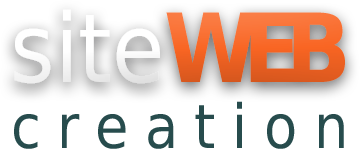

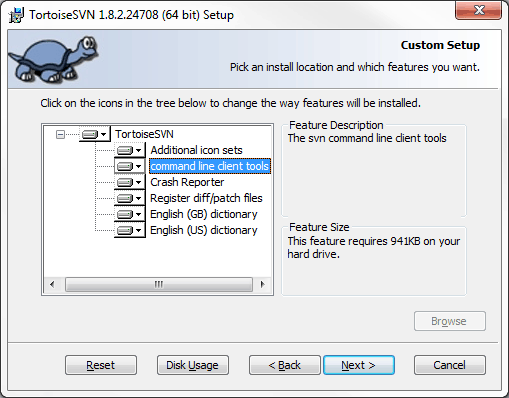

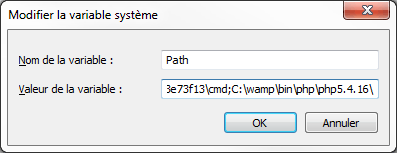
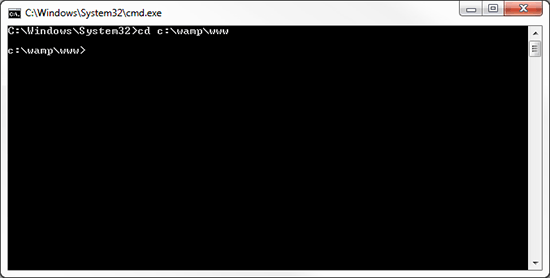
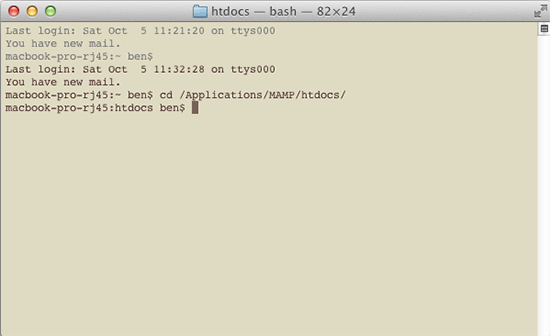
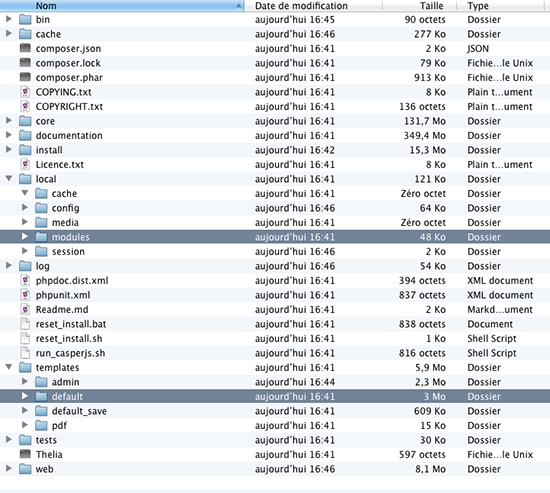
Bonjour,
merci pour le tuto, il va en aider plus d’un je pense.
Concernant mac, il ne faut pas mettre /Applications/Xcode.app/Contents/Developer/usr/bin/ dans le path mais installer les « command line tools » depuis xcode : http://blog.grapii.com/2012/08/svn-missing-in-mac-os-x-10-8-mountain-lion/
Merci pour l’info ! et bonne chance à Thélia 2
Bonjour et merci pour ce tuto bien utilie !!!
J’ai un soucis avec la commande : php Thelia thelia:create-admin
[InvalidArgumentException]
Command « thelia:create-admin » is not defined.
Aurais tu une explication ?
Bonne soirée !!!
Re-bonsoir,
J’ai trouvé une solution alternative pour la création mot de passe admin…
Bonne soirée.
I’m truly enjoying the design and layout of your blog. It’s a very easy on the eyes which makes it much more pleasant for me to come here and visit more often. Did you hire out a developer to create your theme? Outstanding work! deaeadekbfbe
php Thelia pour voir les commandes disponibles
pour créer un admin : php Thelia admin:create
Bonjour et merci pour le lien vers l’un de mes articles.
Thelia2 à l’air vraiment sympa, je pense le tester également, même si un site e-commerce sous Symfony2 me fait un peu peur au niveau performance.
Bien cordialement,
question béte : pourquoi n’y a t il pas un wizard ( installation via une page web comme prestashop ou autre cms.
un lien du genre http://www.ton-site.com/install
La nouvelle version de Thélia a maintenant un wizard il me semble
Bonjour,
est il possible de personnaliser les champs dans le cas d’ajouter un produit ou un client (ajouter ou supprimer un champ) ?
Merci
Oui, je vous invite a aller sur le forum Thelia destiné pour ces questions il est très reactif